Êtes-vous le genre de personne qui aime se préparer à des scénarios informatiques imprévisibles, tels que des problèmes et des dysfonctionnements du système ?
Si oui, vous voudrez probablement installer un outil de récupération système qui peut vous aider à sauvegarder votre système d'exploitation, vous permettant de le restaurer dans sa forme originale lorsque les choses commencent à aller mal.
C'est là que MSI Burnrecovery intervient. En téléchargeant MSI Burnrecovery, vous avez l'assurance que vous pouvez restaurer votre système d'exploitation à tout moment à partir de différents supports de récupération système.
Ça a l'air bien? Allons plus loin et voyons en quoi consiste MSI Burnrecovery !
Dans cet article
Qu'est-ce que MSI Burnrecovery
MSI Burnrecovery est un outil de récupération développé par Micro-Star International Co., Ltd, qui permet aux utilisateurs de créer des périphériques de stockage de récupération (ou supports de récupération) à l'aide des informations et des fichiers de la partition de récupération du système.

La partition de récupération représente une partie du disque dur d'un PC qui stocke des données cruciales nécessaires pour résoudre divers problèmes liés au système et restaurer le système à son état par défaut.
En créant des sauvegardes système à l'aide de Burnrecovery, les utilisateurs peuvent garantir la sécurité et la récupération de leurs systèmes.
Ce genre de récupération est bénéfique en cas de dysfonctionnements du système, de corruption du système, d'erreurs du système et d'attaques de logiciels malveillants, qui induisent tous des problèmes système sous une forme ou une autre.
Comment télécharger et installer MSI Burnrecovery
Télécharger Msi Burnrecovery est rapide et accessible car c'est un outil gratuit disponible pour tous les utilisateurs de MSI. Vous pouvez accéder au téléchargement de MSI Burnrecovery sur le site officiel de MSI.
Une fois le fichier téléchargé, installez Burnrecovery. Vous pouvez le faire en quelques étapes simples :
- Ouvrez le fichier zip téléchargé et cliquez sur le fichier setup.exe pour installer MSI Burnrecovery, ce qui lancera l'InstallShield Wizard.
- Une fenêtre d'installation apparaîtra. Cliquez sur Suivant pour continuer. Toutes les configurations se feront automatiquement.

- Lorsque l'InstallShield Wizard a installé avec succès Burnrecovery, cliquez sur Terminer.

Très simple, n'est-ce pas ?
Comment créer un support de récupération avec MSI Burnrecovery
MSI Burnrecovery permet aux utilisateurs de récupérer leurs systèmes en créant des supports tels que des fichiers ISO et des lecteurs de récupération USB et DVD.
1. Créer un fichier ISO avec MSI Burnrecovery
MSI Burnrecovery permet aux utilisateurs de créer un fichier ISO avec des supports de récupération, qui peuvent ensuite être gravés sur un disque à l'aide d'un logiciel de gravure de leur choix. Créer simplement un fichier ISO avec des supports de récupération ne nécessite aucun appareil externe et est un moyen très rapide de créer une sauvegarde du système.
Pour créer un fichier ISO avec MSI Burnrecovery, il suffit de :
- Lancez le programme, sélectionnez ISO et cliquez sur Suivant.

- Choisissez un emplacement où vous souhaitez que votre fichier ISO soit enregistré et cliquez sur Suivant.

- Attendre que Burnrecovery crée le fichier de récupération.

- Sélectionner Supprimer le fichier temporaire et cliquer sur Terminer.
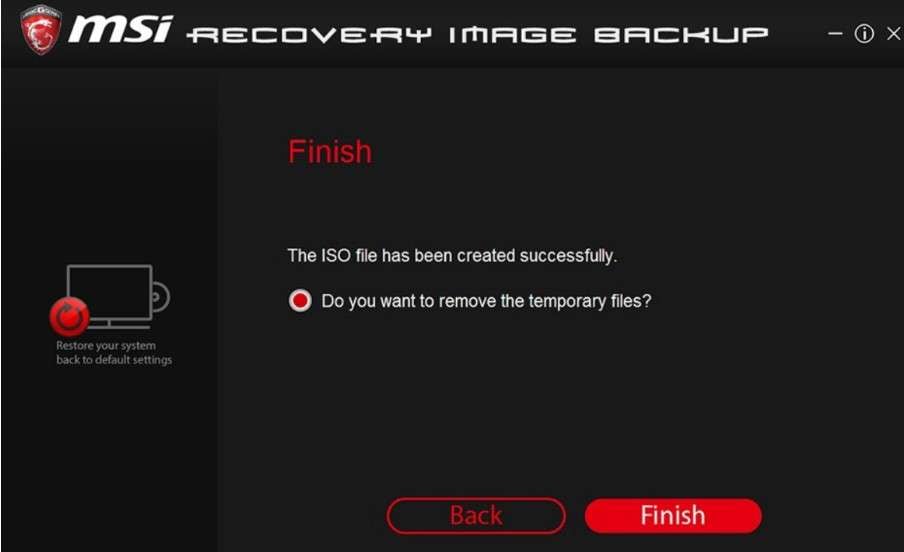
Une fois le processus terminé, vous êtes libre de graver le fichier ISO sur un DVD si vous le souhaitez.
2. Créer un lecteur de récupération USB avec MSI Burnrecovery
Configurer une récupération USB avec MSI Burnrecovery est rapide et facile si vous disposez d'un appareil USB avec au moins 32 Go de stockage.
Pour créer un lecteur de récupération USB avec MSI Burnrecovery, il vous suffit de :
- Lancer le programme, choisir USB, et cliquer sur Next.

- Brancher votre périphérique USB.

- Sélectionner votre périphérique USB et cliquer sur Next. Assurez-vous qu'il n'y a pas de fichiers sur votre USB car ils seront effacés.

- Attendre que Burnrecovery crée le support de récupération.

- Sélectionner Supprimer les fichiers temporaires et cliquer sur Terminer.

Le support de récupération sera gravé sur votre lecteur USB.
3. Créer une récupération DVD avec MSI Burnrecovery
De manière similaire aux méthodes précédentes, la création d'un DVD est relativement simple. Tout ce dont vous aurez besoin est quelques DVD inscriptibles, car le support de récupération prend 30 Go.
Pour créer un DVD avec MSI Burnrecovery, vous devez :
- Lancer le programme et cliquer sur le Disque de récupération. Cliquer sur Suivant pour continuer.

- Attendre que Burnrecovery crée un fichier de récupération.

- Lorsque le fichier est prêt, Burnrecovery indiquera combien de DVDs vous avez besoin. Prêtez une attention particulière aux capacités des disques présentés, car elles peuvent varier.

- Insérer le premier DVD et cliquer sur Graver. Lorsque c'est terminé, cliquer sur Fermer.

- Répéter la même procédure jusqu'à ce que tous les disques soient gravés. Ensuite, cliquer sur Next.

- Sélectionner Supprimer le fichier temporaire et cliquer sur Terminer.

C'est aussi simple que cela.
Comment restaurer votre système avec un support de récupération
Maintenant que vous avez configuré votre support de récupération, il est temps de voir comment restaurer votre système. Tout ce dont vous aurez besoin est votre PC et le support de récupération que vous avez créé (USB/DVD). Vous devrez :
- Appuyer sur le bouton d'alimentation pour démarrer votre PC.
- Lorsque l'écran du logo MSI apparaît, continuez d'appuyer sur la touche F11 de votre clavier pour ouvrir le menu de démarrage.
- Sélectionner votre clé USB ou DVD, et appuyer sur Entrée pour démarrer. Si vous utilisez des DVDs, vous devrez répéter ce processus jusqu'à ce qu'ils soient tous restaurés.
- Choisir Récupération de disque dur.

- Sélectionnez deux disques de destination différents où votre partition de récupération et votre système d'exploitation Windows seront restaurés. Cliquez sur Ok.

- Le système de récupération vous avertira que la restauration de votre système effacera tous les fichiers et paramètres actuellement présents sur votre ordinateur. Cliquez sur Oui pour continuer.

- Suivez les instructions à l'écran en cliquant sur Suivant et attendez que le processus de restauration soit terminé.

- Appuyez sur OK et redémarrez votre système.

Votre système d'exploitation Windows devrait être opérationnel.
Astuce : Assurez-vous de récupérer vos données avant de restaurer (FR)
Comme vous l'avez probablement remarqué, la restauration de votre système avec MSI Burnrecovery efface définitivement toutes les données et fichiers de votre système précédent. Avant de cliquer sur ce bouton Oui, assurez-vous que tous vos fichiers et données sont récupérés et stockés sur un dispositif externe, tel qu'une clé USB.
De cette manière, vous pourrez récupérer vos données sur votre système d'exploitation Windows fraîchement restauré, mais quelle est la meilleure manière de le faire?
Étant donné que vous restaurez probablement votre système en raison de dysfonctionnements du système, de la corruption du système, d'erreurs système, d'attaques de logiciels malveillants, etc., il est fort probable que vos données et fichiers aient été perdus ou compromis.
Avant de vous procurer le fichier de téléchargement du Burnrecovery MSI, vous devriez d'abord essayer de récupérer les fichiers perdus ou supprimés. Une excellente façon de le faire est d'utiliser un outil de récupération de données comme Wondershare Recoverit.
Wondershare Recoverit est un logiciel de récupération qui vous permet de récupérer vos fichiers supprimés quel que soit le scénario de perte de données. Cet outil de récupération prend en charge la récupération d'innombrables types et formats de fichiers et permet aux utilisateurs de retrouver leurs fichiers à partir de divers dispositifs de stockage.
Il offre des versions gratuites et payantes et dispose d'une interface conviviale. Si vous avez besoin de récupérer vos données perdues, ne cherchez pas plus loin.
Pour récupérer des données perdues à l'aide de Wondershare Recoverit, il vous suffit de:
- Connectez la clé USB où vous souhaitez stocker vos fichiers récupérés. Assurez-vous d'avoir suffisamment d'espace de stockage pour vos besoins de récupération.
- Lancez Wondershare Recoverit.
- Dans l'interface principale, sélectionnez la partition sur laquelle la perte de données s'est produite et cliquez sur Démarrer pour commencer la numérisation.

- Attendez que l'application termine la numérisation. Les résultats de la numérisation en temps réel seront visibles dans l'interface.

- Une fois la numérisation terminée, prévisualisez et sélectionnez les fichiers que vous souhaitez récupérer.
- Lorsque vous les avez sélectionnés, cliquez sur Récupérer.
- On vous demandera de sélectionner un chemin vers lequel vous souhaitez enregistrer vos fichiers. Accédez à votre clé USB, sélectionnez-la et cliquez sur Récupérer.

C'est tout.
Conclusion
En général, MSI Burnrecovery est une solution pratique pour tous les utilisateurs de MSI qui cherchent à récupérer leur système d'exploitation Windows lorsqu'ils sont confrontés à divers problèmes système. Étant donné qu'il est gratuit, facile à installer et à utiliser, les utilisateurs de MSI peuvent télécharger MSI Burnrecovery pour commencer leur récupération système en un rien de temps.
En créant des supports de récupération (fichier ISO, DVD ou clé USB) à l'aide d'informations et de fichiers provenant de la partition de récupération du système, Burnrecovery permet aux utilisateurs de créer des appareils de sauvegarde avec leurs systèmes intacts.
Étant donné que MSI Burnrecovery traite spécifiquement de la récupération système, vous devrez également recourir à un logiciel de récupération de données comme Wondershare Recoverit pour récupérer et sauvegarder les précieuses données et fichiers qui seraient sinon effacés lors du processus de restauration du système.
Avec cela à l'esprit, télécharger à la fois MSI Burnrecovery et Wondershare Recoverit vous donne toutes les connaissances et les outils nécessaires pour récupérer votre système et vos données.
FAQ
-
Que fait MSI Burn Recovery?
MSI Burn Recovery vous permet de créer des sauvegardes système en gravant des données essentielles pour le fonctionnement du système à partir de votre partition de récupération vers différents supports, tels que des DVD, des clés USB et des fichiers ISO. -
Comment télécharger l'image de récupération MSI?
Vous pouvez télécharger l'image de récupération MSI / MSI Burnrecovery directement depuis l'outil de sauvegarde de l'image de récupération MSI ou en la recherchant manuellement sur leur site officiel.



